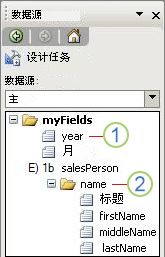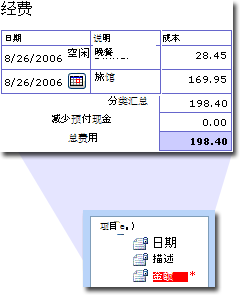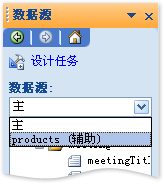注意: 我们希望能够尽快以你的语言为你提供最新的帮助内容。 本页面是自动翻译的,可能包含语法错误或不准确之处。我们的目的是使此内容能对你有所帮助。可以在本页面底部告诉我们此信息是否对你有帮助吗? 请在此处查看本文的 英文版本 以便参考。
本文内容
数据源的概述
所有此是用户可以在列表框、 下拉列表框或组合框中,选择的数据的数据的用户添加到窗体,还是在窗体中显示的数据存储在窗体的数据源。数据源的域和组组成。字段中相同的方式在您的硬盘上的文件夹包含和组织您的文件,包含在基于您的表单模板的表单中输入用户和组包含并组织这些字段的数据。用户将数据添加到窗体上的控件,这些控件绑定到这些字段。例如,假设您要设计金报销单的表单模板。当用户打开基于表单模板的表单时,他们可以将其名字、 中间名和姓氏姓名放入三个文本框控件,每个文本框绑定到一个字段供名字、 中间名的字段和姓氏字段。这些名称字段包含在组称为"名称"。
您可以查看和使用的字段和数据源任务窗格中的表单模板的数据源中的组。
1。 字段
2.组
尽管数据源的结构始终不匹配的表单模板的布局,相似性是公共的特别是对于组和与重复表、 节、 重复节,以及可选节关联的字段。例如,表或节绑定到数据源中的组和所有表或节中的控件绑定到属于该组的字段。下图中,在经费报销单中的重复表包含三列包含日期的日期选取器、 说明文本框中和成本文本框。这些控件绑定到日期字段、 说明字段中和数量字段中,分别。表本身绑定到项目组中。
表单模板可以有两种类型的数据源-单个主数据源,以及 (可选) 一个或多个辅助数据源。
主数据源
主数据源包含以下项目:
-
用户添加时的数据在填写基于表单模板,例如,他们在文本框中输入的数据的窗体。例如,用户在绑定到主数据源中的字段的文本框中键入其名字、 中间名和姓氏的名称。
-
来自数据连接到数据库或 Web 服务,用于定义的表单模板的数据源的数据。
主数据源中的数据是用户保存或提交时在填写表单。当用户保存窗体,以便他们可以在以后提交时,用户将保存在主数据源的数据。
创建主数据源
当您创建的表单模板时,Microsoft Office InfoPath 会自动为您创建主数据源。所有 InfoPath 表单模板都包含单个主数据源。域和组可以添加到主数据源,具体取决于您创建的表单模板的类型:
空白表单模板 您添加的域和组到主数据源通过使用数据源任务窗格或通过从控件任务窗格拖动到表单模板中的视图拖动控件。当控件拖动视图时,InfoPath 将添加域和组到主数据源,根据您所添加的控件的类型。例如,如果拖动文本框控件拖动到表单模板,InfoPath 到主数据源添加字段。如果拖动重复分区控件拖动到表单模板,InfoPath 将组添加到主数据源。如果拖动重复表格控件拖动到表单模板,InfoPath 将两个组添加到主数据源的重复表并将字段添加到表中每个列的主数据源。
基于 XML 的文档的表单模板 InfoPath 中添加字段和映射到架构中定义的元素或文档中的元素的组。
表单模板基于 Microsoft Office Access 数据库或 Microsoft SQL Server 数据库 InfoPath 将域和组添加到主数据源,基于该数据库存储数据的方式。
基于 Web 服务的表单模板 InfoPath 中添加字段和映射到 Web 服务提供的架构的组。
如果数据源,例如,Web 服务或数据库 — 未包含在表单模板中,它称为外部数据源。InfoPath 表单连接到这些通过数据连接的外部数据源。
修改主数据源
向主数据源,具体取决于现有字段或主数据源中的组,您可以添加其他域和组。下表介绍了您可以添加到现有域或组,基于显示在数据源任务窗格中的图标。
|
图标 |
您可以添加 |
|
|
图标图像 您可以添加到此组的组或域。此图标表示已使用数据源任务窗格或从拖至视图的空白表单模板上的控件任务窗格拖动此组与关联的控件添加到主数据源中的组。 |
|
|
图标图像 可以仅字段添加到此域。此图标表示已使用数据源任务窗格或从拖至视图的空白表单模板上的控件任务窗格拖动该字段与关联的控件添加到主数据源中的域。 |
|
|
锁定组图标 不能向该组中添加域或组。此组基于到外部数据源的数据连接。 |
|
|
锁定域图标 无法将字段添加到此域。此字段基于外部数据源的数据连接。 |
如果控件拖动表单模板中的视图,该表单模板包含域和组的基于的数据连接,您必须将该控件绑定到的现有字段和主数据源中的组。InfoPath 不会自动添加域和组向表单模板包含字段和基于外部数据源的组。查找有关在另请参阅部分中添加域和组的详细信息的链接。
注意: 如果您的用户已填写基于表单模板的表单,以下对表单模板的主数据源的更改会导致数据丢失,这些窗体中:
-
移动、 删除或重命名域或组
-
将重复域或组更改为重复域或组
-
将格式文本数据类型更改为不同数据类型
有关域和组,您可以修改,您可以更改以下属性:
名称 域或组的名称。
名称要求
-
主数据源中的每个名称必须唯一。如果必须使用多个域或组相同的名称,创建对该字段的引用或组。当您创建的域或组的引用时,InfoPath 将创建新的相同的域或组其属性链接到的第一个域或组的属性。对一个域或组的任何更改自动更新的其他、 引用域或组。引用组,如引用字段、 包含相同的域和组和共享相同的属性。
-
名称不能包含空格。
-
名称必须以字母开头或下划线 (_) 和它们可以包含字母数字字符、 下划线、 连字符 (-) 和句点 (.)。
除了这些要求,它是一个好主意,用于描述内容的域或组的名称。例如,如果您有一组包含费用,名称ItemizedExpense的组的明细详细的信息。对于包含支出金额的组中的字段,命名字段费用。
类型 定义主数据源中的项目是否为域或组。字段具有唯一值,而组包含其他字段。
域和组的类型
|
键入 |
何时使用 |
|
域 (属性) |
使用此类字段如果一个或多个满足以下条件:
|
|
域 (元素) |
使用此类字段如果一个或多个满足以下条件:
元素字段可以是任何数据键入和可能或不具有默认值。 |
|
组 |
使用此类型的其他域或组可以包含的组。 |
|
组 (选项) |
如果组中只能包含一个几种不同类型的字段或组的字段,请使用此类型。 例如,假设设计表单模板的供应商在美国和国家/地区和区域在欧盟将使用,并表单模板包含地址选择组。地址选择组包含具有在美国地址的域的组或具有所在国家或地区的欧盟地址的域的组。当用户打开基于该表单模板的表单时,用户可以选择输入在美国地址或另一个所在国家或地区。窗体中显示的控件绑定到相应的组中的字段。 |
|
完整的 XML 架构或 XML 文档 |
如果您想要添加到数据源中的指定位置的其他 XML 架构或 XML 文档,请使用此元素类型。 |
数据类型 定义字段可以存储的数据的类型。
可用的数据类型的列表
|
数据类型 |
何时使用 |
|
文本 |
对于元素或属性字段包含不带格式的文本中使用此数据类型。 |
|
RTF |
对于元素字段包含带格式的文本中使用此数据类型。对于属性的字段,不能使用此数据类型。 |
|
整数 |
对于包含无小数数字元素或属性字段中使用此数据类型。 |
|
Decimal |
对于包含货币值或小数数字元素或属性字段中使用此数据类型。 |
|
真/假 |
对于包含的数据,可以为两个值之一元素或属性字段中使用此数据类型。 |
|
超链接 |
对于包含统一资源标识符 (URI),例如超链接或命名空间元素或属性字段中使用此数据类型。 |
|
日期 |
对于包含日历日期元素或属性字段中使用此数据类型。 |
|
时间 |
对于包含 24 小时时间元素或属性字段中使用此数据类型。 |
|
日期和时间 |
对于包含日历日期和 24 小时时间元素或属性字段中使用此数据类型。 |
|
图片或文件附件 |
对于包含二进制数据,例如图像或图片元素或属性字段中使用此数据类型。 |
|
自定义 |
对于具有自定义数据类型定义的命名空间元素或属性的字段中使用此数据类型。此数据类型通常用于域或组绑定到自定义控件。选择数据类型时,已启用数据命名空间框。 |
注意: 此表显示只有最常见 XML 数据类型的表单模板中使用。在 InfoPath 中,可以在万维网联合会 (W3C) 建议使用任何 XML 1.0 数据类型。若要使用的表中未列出的数据类型,必须为表单模板的表单文件中提取并编辑架构 (.xsd) 文件。查找有关提取表单文件的另请参阅部分中的表单模板的详细信息的链接。
数据 Namespace 定义要添加自定义数据类型命名空间统一资源标识符 (URI)。此属性是可用于具有自定义数据类型属性的元素或属性的字段。将自定义控件添加到表单模板时,此属性通常包含绑定到的字段自定义控件作者定义的值。
默认值 当用户首次打开窗体定义一个元素或属性的字段的初始值。您还可以添加为默认值,如当前日期、 数学计算或对另一个字段的引用的公式。
重复 定义是否元素字段、 属性域或组可以多次出现在窗体。列表控件、 重复节,重复表和重复节的一部分的控件或重复表绑定到的重复域和重复组。
不能为空白 定义元素或属性域是否必须包含一个值。如果字段没有值,该控件绑定到此域会标记用红色星号,或对于某些类型的控件,红色虚线边框。此属性是仅适用于字段。不可用的组。
辅助数据源
辅助数据源是窗体中的数据源,包含提供通过其他数据连接到外部数据源的数据。例如,假设您要创建的表单模板的费用报表,并且您希望基于表单模板以接受其他货币的支出的表单。但是,货币数据存储在一个数据库。若要显示货币数据,您添加到该数据库的数据连接。货币数据已存储在辅助数据源,然后在表单模板上的列表框控件中显示。
从其他数据连接的数据存储在辅助数据源,然后显示为在控件中,如列表框、 组合框或下拉列表框控件,供用户填写表单时选择的选项。当用户选择辅助数据源中的项目时,所选内容复制到主数据源中的字段。
通过以下方式的主数据源的不同辅助数据源:
-
辅助数据源是可选的表单模板中。所有表单模板必须都具有主数据源。
-
表单模板可以有一个或多个辅助数据源,但只有单个主数据源。
-
辅助数据源中域和组基于数据的外部数据源,通过使用数据连接并连接到该窗体中的存储方式。使用 InfoPath,不能修改这些字段和组。
-
主数据源,与辅助数据源不会保存与窗体。
-
辅助数据源中的数据,通常不提交当用户提交完成的表单。但是,您可以配置表单模板以使用自定义代码提交到 Web 服务使用规则或电子邮件收件人的辅助数据源中的数据。
创建辅助数据源
将数据连接添加到外部数据源,返回到窗体的数据时,InfoPath 将自动创建辅助数据源。您将添加到您的表单模板的每个数据连接创建对应的辅助数据源。在域和组添加到主数据源的方式相同,InfoPath 到辅助数据源时添加域和组。域和组添加到辅助数据源,以便它们映射到外部数据源存储的数据的方式。您可以创建辅助数据连接到下列:
-
Web 服务
-
XML 文件
-
Microsoft Office Access 数据库或 Microsoft SQL Server 数据库
-
在运行 Microsoft Windows SharePoint Services 网站上的列表
当您向表单模板中添加数据连接,并创建辅助数据源时,您可以看到的字段和数据源任务窗格中的辅助数据源中的组。在括号后面跟有辅助数据连接的名称与此任务窗格中显示的每个辅助数据源。
修改辅助数据源
由于字段和辅助数据源中的组基于数据连接到外部数据源,不能修改的域和辅助数据源中的组。当您在数据源任务窗格中查看辅助数据源、 字段已锁定的域图标
了解数据源和 XML 架构之间的关系
当用户填写基于表单模板的窗体时,窗体的主要和辅助数据源存储为用户的计算机上的 XML 文档。由 XML 架构定义 XML 文档的结构。XML 架构是定义结构的基于 XML 的文件和 XML 元素文档,这种情况下在窗体,并可以包含元素的数据。
当您创建的表单模板时,InfoPath 将自动创建 XML 架构,用于定义您的用户将填写的窗体的结构。每个域或组中的数据源中对应于 XML 架构元素。每个字段和数据源中的组的属性定义结果的 XML 文档中的对应的元素和每个元素可以包含数据的结构。在域或组属性对话框中,可以通过双击域或组在数据源任务窗格中打开它的详细信息选项卡上,您可以查看其他架构详细信息。